Publicité
 Bienvenue sur WebOS Vous avez donc acheté un pavé tactile: 5 utilisations pour votre tablette PC «morte»La poussière est retombée et vous devriez maintenant être amèrement déçu ou ravi du marché que vous venez d'acquérir. Si vous avez eu la chance de vous procurer un HP TouchPad pare-feu ou êtes ... Lire la suite , un système d'exploitation qui ne se comparera jamais à iOS pour la vitesse (et les limitations), mais à bien des égards fait honte au désordre fragmenté qu'est Android sur les tablettes. Beaucoup pensaient que WebOS 3.0 aurait un réel potentiel sur le marché des portables - mais le TouchPad a changé cela.
Bienvenue sur WebOS Vous avez donc acheté un pavé tactile: 5 utilisations pour votre tablette PC «morte»La poussière est retombée et vous devriez maintenant être amèrement déçu ou ravi du marché que vous venez d'acquérir. Si vous avez eu la chance de vous procurer un HP TouchPad pare-feu ou êtes ... Lire la suite , un système d'exploitation qui ne se comparera jamais à iOS pour la vitesse (et les limitations), mais à bien des égards fait honte au désordre fragmenté qu'est Android sur les tablettes. Beaucoup pensaient que WebOS 3.0 aurait un réel potentiel sur le marché des portables - mais le TouchPad a changé cela.
L'interface n'est tout simplement pas lisse et soyeuse. Le lancement d'applications et le défilement des listes peuvent parfois sembler saccadés, et si (comme moi) vous êtes habitué à iOS d'Apple sur un iPhone ou similaire, vous vous demanderez: où HP s'est-il trompé?
Heureusement, la communauté homebrew est là pour patcher WebOS et faire fonctionner votre TouchPad plus rapidement, plus facilement et mieux qu'il ne l'a fait lorsqu'il a quitté l'usine.
Mettre à jour WebOS et installer Java
La première chose que vous devez faire (et que vous auriez probablement déjà dû faire maintenant) est de mettre à jour le micrologiciel de votre HP TouchPad vers la dernière version. Au moment de la rédaction, il s'agit de la version 3.0.2 qui visait à résoudre un certain nombre de problèmes de vitesse et de stabilité. Sur votre TouchPad, ouvrez le lanceur d'applications et accédez à Paramètres.
Choisir Mises à jour système (l'icône est un cadeau) et suivez les invites pour mettre à jour votre tablette. Cela ne devrait pas prendre longtemps, car en fonction de votre connexion Internet, la mise à jour prendra environ 15 minutes pour s’appliquer, période pendant laquelle vous ne pourrez pas l’utiliser. Une fois cela fait, vous remarquerez probablement que les choses sont un peu plus réactives (en particulier l'application de messagerie), mais votre tablette est toujours un peu nerveuse et lente.
Ensuite, vous devrez saisir Java pour votre PC La merveille et la beauté des applets Java [Explication de la technologie] Lire la suite , si vous ne l'avez pas déjà. Rendez-vous au Page d'accueil Java et téléchargez le framework si nécessaire. Java est requis car le programme que vous utiliserez pour «homebrew» votre TouchPad est un fichier .JAR. Ce fichier devrait fonctionner sur n'importe quel système d'exploitation majeur, mais vous devrez trier les pilotes appropriés pour que votre PC puisse parler à votre tablette.
Remarque: Cette procédure pas à pas utilise Windows. Les utilisateurs de Mac devraient avoir moins de problèmes en utilisant une méthode similaire car le pavé tactile est compatible avec Mac, mais les utilisateurs de Linux peuvent avoir besoin de chercher des pilotes pour utiliser cette méthode.
Installer Preware
Maintenant que Java est installé, vous pouvez préparer votre tablette pour l'homebrew en utilisant Preware, une collection de référentiels qui contiennent des applications, des correctifs et d'autres réglages pour n'importe quel appareil WebOS. Téléchargez le programme d'installation rapide WebOS à partir d'ici et exécutez-le, sans que votre tablette soit connectée. Vous serez invité à installer le pilote Novacom (dont vous avez besoin, alors allez-y), puis vous serez averti qu'aucun périphérique n'est connecté à votre PC - ce qui est bien. Quittez le programme une fois que vous avez terminé.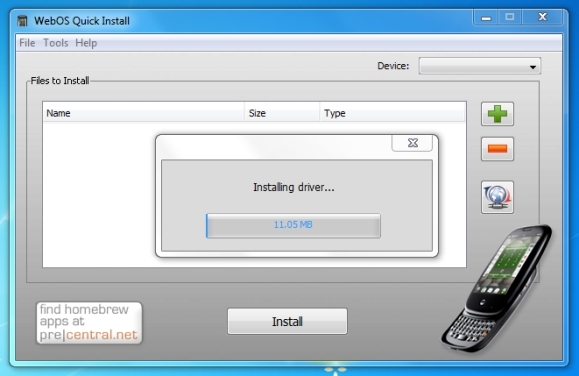
Maintenant, prenez votre tablette. Dans le "Tapez juste…”Sur votre écran d'accueil, tapez: 20090606. Vous verrez apparaître une option pour Mode développeur. Appuyez dessus, activez-le mais laissez le champ du mot de passe vide, frappé Soumettre puis quittez.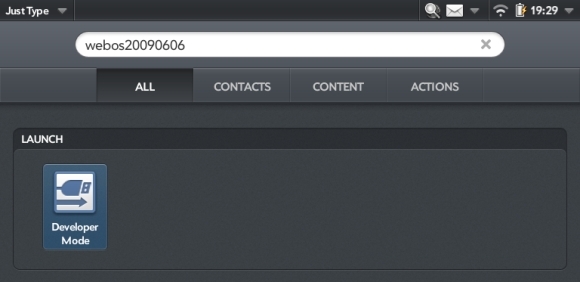
Remarque: Ce processus ne fonctionnera pas sans cette étape. Par conséquent, si vous rencontrez des problèmes, assurez-vous de l'avoir fait correctement.
Enfin, vous pouvez brancher votre TouchPad sur votre PC. Ne le mettez pas en mode de stockage de masse USB, fermez simplement la boîte de dialogue et fermez-la. Vous êtes maintenant prêt à exécuter à nouveau WebOS Quick Install - votre appareil apparaîtra dans la liste déroulante dans le coin supérieur droit de l'application.
Cliquez ensuite sur le bouton Actualiser et attendez que les informations sur le package soient téléchargées. Une fois cette opération terminée, sélectionnez Applications onglet, choisissez Preware et cliquez sur installer. Cela devrait prendre environ 30 secondes. Une fois que vous avez terminé, quittez simplement le programme et retirez votre TouchPad en toute sécurité.
Réduisez la journalisation et corrigez-les
Félicitations, vous êtes arrivé jusqu'ici et vous n'avez plus besoin d'un PC - tous les homebrews peuvent être installés directement sur votre appareil via la nouvelle application Preware que vous trouverez dans le lanceur d'applications, sous Téléchargements. Mais attendez - vous devez d'abord réduire la journalisation, ce que fait votre TouchPad (et donc souffre en termes de performances). Ouvrez le Appels téléphoniques et vidéo app et afficher le composeur.
Remarque: Pour ce faire, vous aurez soit besoin d'un téléphone WebOS (il suffit de le coupler via Bluetooth, voila - un composeur) ou compte Skype. Skype est probablement la seule solution pour beaucoup de gens, alors configurez votre compte (ou un compte factice si vous n'en avez pas) qui vous permettra d'accéder au numéroteur.![Guide de configuration du HP TouchPad, partie 1: accélérez votre tablette grâce à la journalisation tp de Preware, Homebrew et Patches [WebOS]](/f/200b2b0309b91f54faecc11509b5f87b.jpg)
Dans le type de numéroteur: ##5647# puis appuyez sur appeler. La fenêtre de journalisation s’ouvrira et vous voudrez choisir Effacer les journaux avant de taper Modifier les niveaux d'enregistrement et définition de la journalisation sur minimal. Une fois cela fait, quittez l'application - vos niveaux de journalisation sont maintenant modifiés.
Lancez l'application Preware que vous avez installée précédemment et autorisez la mise à jour des packages. Enfin, vous êtes prêt à installer certains correctifs. La disposition des applications est simple, vous trouverez des applications dans Applications, patchs dans Patchs et plein d'autres outils dans d'autres catégories. Une fois que vous avez choisi quelque chose, une touche de Installer donnera suite à votre demande.
![Guide de configuration du HP TouchPad, partie 1: accélérez votre tablette avec Preware, Homebrew & Patches [WebOS] tp prewarehome](/f/4e9e52f1921a6c634dc600773d46823e.jpg)
Pour accélérer votre TouchPad, les réglages homebrew suivants sont fortement recommandés, parcourez simplement votre chemin autour ou recherchez chacun depuis l'écran d'accueil de Preware à l'aide de l'icône de la loupe en haut à droite:
- Surveillance de suzerain EOM
- Journalisation du système de silencieux
- Supprimer la journalisation des paquets supprimés
- Unset CFQ IQ Scheduler
- Unthrottle Download Manager
- Augmentez la sensibilité au toucher et la douceur 10
- Messages Powerd silencieux (sic)
- Animations de cartes plus rapides Version HYPER
- Bloqueur de publicités OU Bloc max - N'installez pas les deux.
- Navigation privée (ajoute une option à votre navigateur)
Chaque patch que vous appuyez affiche une description de ce qu'il fait, la plupart étant conçus pour réduire la journalisation et fournir des améliorations générales de la vitesse. Certains sites Web ont des problèmes avec Ad Blocker ou Max Block (comme CBS.com), mais tout ce que vous installez est facile à supprimer via le Packages installés dans l'écran d'accueil de Preware.
Félicitations, redémarrez maintenant votre appareil et profitez d'un pavé tactile beaucoup plus réactif avec quelques ajustements et fonctions supplémentaires ajoutés pour faire bonne mesure. N'hésitez pas à parcourir le catalogue Preware, il est très difficile de casser votre appareil de cette façon, mais n'oubliez pas que la plupart du contenu est conçu pour les téléphones Pre (pas les tablettes 1024 × 768).
Conclusion
Vous avez maintenant accès à des centaines de correctifs et de créations homebrew, et, espérons-le, à une tablette plus rapide. Si WebOS semble toujours bouger un peu, ne vous inquiétez pas, car la prochaine fois je vous guiderai à travers un processus beaucoup plus excitant: l'overclocking de votre HP TouchPad.
Ne le manquez pas!
Avez-vous acheté un TouchPad pas cher? Désappointé? Heureux? Les patchs ont-ils aidé? Tout homebrew cool dont nous devons parler? Laissez-le tout dans les commentaires!
Tim est un écrivain indépendant qui vit à Melbourne, en Australie. Vous pouvez le suivre sur Twitter.


